win10关闭一键上网的方法是什么_win10关闭360安全卫士一键上网的方法
最近有朋友问小编win10关闭一键上网的方法是什么,对于这个问题,还有很多朋友不知道。在360安全卫士中有个一键上网的程序,它总是占用我们的任务栏,而有的朋友根本用不到它,想关闭一键上网功能,那么具体应该如何操作呢?别着急,小编这就为大家带来win10关闭360安全卫士一键上网的方法。
win10关闭360安全卫士一键上网的方法:
1、进入360安全卫士,在上方的功能栏中找到“功能大全”,点击进入功能大全页面;
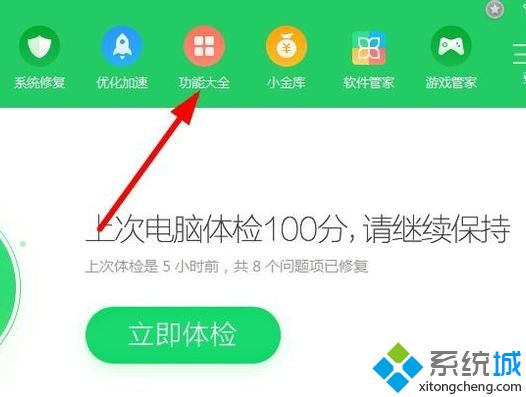
2、功能大全中显示的是360安全卫士所有的工具功能,点击“我的工具”,页面显示我的360安全卫士现在使用中的工具功能有哪些;
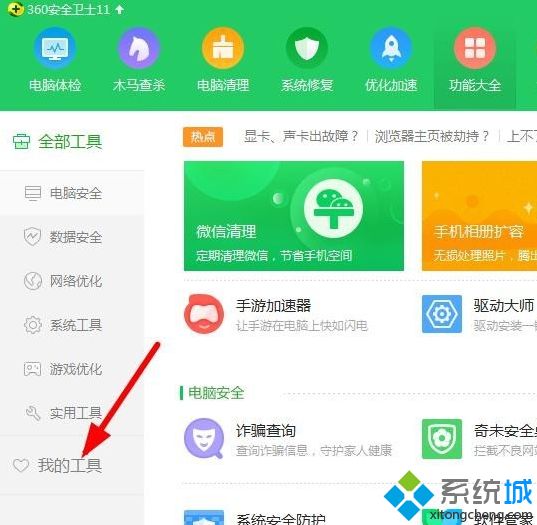
3、进入我的工具页面后,点击页面左下角的“编辑”,这时我的工具中所有的工具图标的右上角都出现一个红色×号;
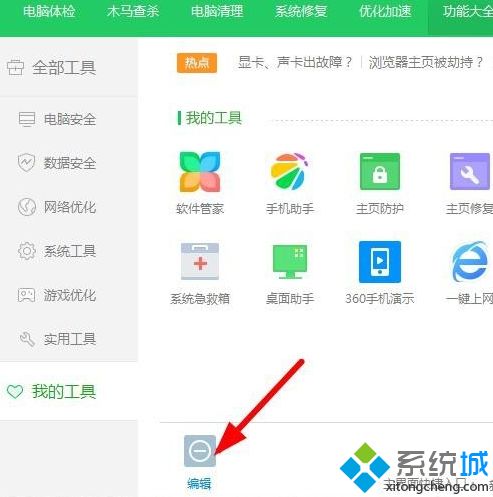
4、这里我们要关闭“一键上网”工具就点击一键上网图标右上角的红色×号,页面出现“确定删除...”对话框,点击“确定”;
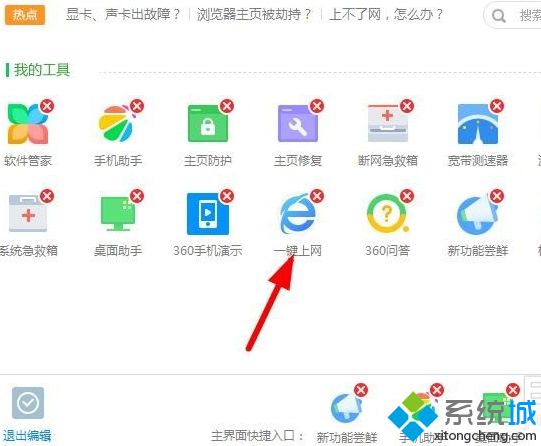
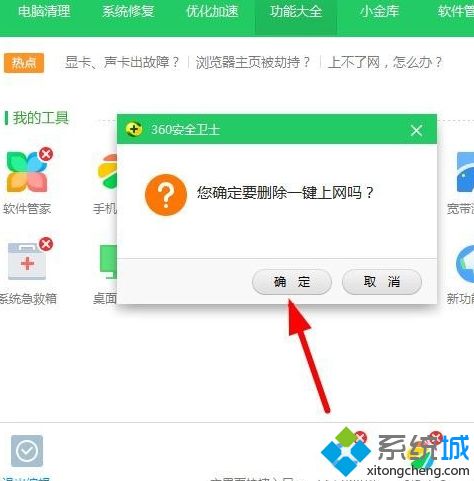
5、这样一键上网功能就关掉了,也不会出现在我们的任务栏了。
好了,以上就是关于win10关闭一键上网的方法是什么的全部内容了,希望本篇win10关闭360安全卫士一键上网的方法对你有所帮助。
我告诉你msdn版权声明:以上内容作者已申请原创保护,未经允许不得转载,侵权必究!授权事宜、对本内容有异议或投诉,敬请联系网站管理员,我们将尽快回复您,谢谢合作!










